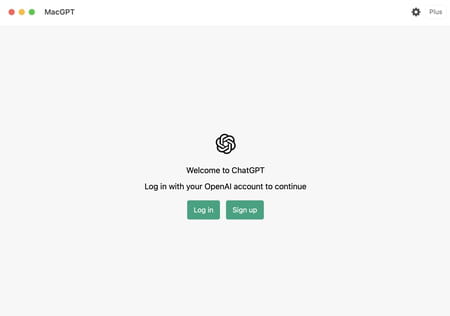MacGPT : ajouter ChatGPT à la barre de menu de macOS
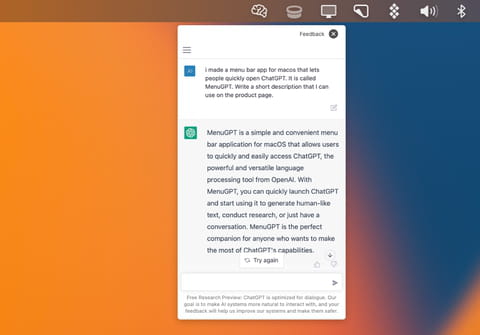
Fan de ChatGPT au point de ne plus vous en passer ? Si vous êtes sur Mac, vous pouvez accéder facilement au robot conversationnel d'Open AI grâce à l'appli gratuite MacGPT qui le place directement dans la barre de menu du système.
Chat GPT, le robot conversationnel d'Open AI ne cesse de faire parler de lui. Son niveau d'adaptation, son remarquable talent d'auteur et de conteur, sa logique et ses connaissances – même si elles demeurent encore bloquées en 2021 – en font un outil particulièrement pratique pour de nombreuses situations (lire notre article pour savoir comment l'utiliser). Cependant, pour pouvoir interpeller ChatGPT dès que le besoin s'en fait sentir, il faut encore conserver un onglet ouvert dans le navigateur Web et rester connecté au site d'Open AI. À moins que vous n'utilisiez un Mac tournant avec macOS Monterey ou Ventura, les deux dernières versions de macOS.
Jordi Bruin, un développeur spécialisé dans l'univers Apple, a en effet conçu un petit outil baptisé MacGPT. Son but : prendre place dans la barre de menu principal de macOS, en haut à droite, près de l'horloge, et donner un accès direct à ChatGPT chaque fois que cela est nécessaire, sans avoir à passer par un navigateur Web. ChatGPT répond ainsi toujours présent – sauf lors des surcharges de serveurs de son éditeur, Open AI. MacGPT est gratuit – vous pouvez toutefois faire un don à son développeur – et ne nécessite pour fonctionner que de disposer d'un compte auprès d'Open AI (lire notre fiche pratique pour vous inscrire).
Comment intégrer ChatGPT à la barre des menus de macOS ?
Pour utiliser ChatGPT directement dans le système d'Apple, votre Mac doit tourner avec macOS Monterey ou Ventura. Ensuite, il ne reste plus qu'à installer MacGPT pour y accéder.
► Rendez-vous sur le site de Jordi Bruin pour télécharger MacGPT. Si vous souhaitez faire un don au développeur, indiquez le montant dans le champ Définissez un prix juste, dans la colonne de gauche, sinon, indiquez 0 puis cliquez sur le bouton Je veux ça.
► Décompressez l'archive Zip téléchargée puis placez l'appli MacGPT dans le dossier Applications de macOS. Double-cliquez enfin dessus pour l'ouvrir.
► Au lancement, MacGPT demande de vous connecter à votre compte Open AI. Cliquez sur Log in et saisissez vos identifiants. Si vous n'avez pas encore de compte, cliquez sur Sign Up et suivez les étapes pour l'inscription (gratuite).
► Une fois connecté à votre compte, cliquez sur Next pour faire défiler les différentes fenêtres de présentation de ChatGPT puis sur Done à la fin des explications.
► ChatGPT est maintenant opérationnel. Dans la barre des menus de macOS est apparue l'icône de ChatGPT. Cliquez dessus. Le menu déroulant se déploie. Au bas de celui-ci, figure le champ de saisie. Indiquez votre requête et validez.
► La réponse s'affiche alors directement dans le menu déroulant.
► Cliquez sur le menu principal symbolisé par les trois traits superposés en haut à gauche pour afficher les mêmes options que sur le site Web de ChatGPT afin de démarrer une nouvelle conversation (avec un nouveau contexte) ou de reprendre une conversation précédente.
► MacGPT propose par ailleurs de définir un raccourci clavier afin de pouvoir interpeller ChatGPT encore plus rapidement sans avoir besoin de cliquer sur l'icône dans la barre des menus. Cliquez sur la roue crantée puis, dans la fenêtre qui s'affiche, dans le champ Open chat. Pressez les touches que vous souhaitez attribuer à ChatGPT et refermez la fenêtre. Désormais, il suffira de presser le raccourci clavier défini pour ouvrir le menu ChatGPT.
► Il se peut que MacGPT ne se lance pas automatiquement à chaque ouverture de session de macOS. Pour éviter le phénomène, ajoutez-le dans la liste des applis à ouvrir au démarrage. Ouvrez les Réglages système et cliquez sur Général. Cliquez à présent sur Ouverture.
► Dans la zone Éléments à ouvrir avec la session, cliquez sur le bouton + puis sélectionnez MacGPT dans la liste des applications. Validez.